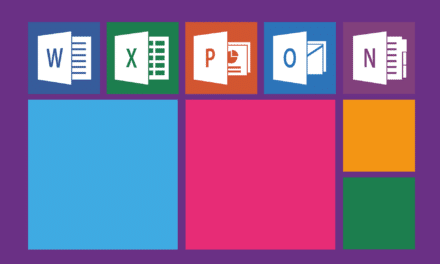Essentiële sneltoetsen om uw Gmail-ervaring te optimaliseren
Toetsenbord sneltoetsen zijn een geweldige manier om uw dagelijkse taken in Gmail te versnellen. Hier zijn enkele van de handigste snelkoppelingen om te weten:
- Archiveer e-mails : Druk op "E" om snel een geselecteerde e-mail te archiveren.
- Stel een e-mail op : Druk op "C" om het venster te openen voor het opstellen van een nieuwe e-mail.
- Naar prullenbak sturen : Druk op "#" om een geselecteerde e-mail te verwijderen.
- Selecteer alle gesprekken : Druk op "*+A" om alle conversaties op de huidige pagina te selecteren.
- Reageren op iedereen : Druk op "Aan" om alle ontvangers van een e-mail te beantwoorden.
- Répondre : Druk op "R" om de afzender van een e-mail te beantwoorden.
- Reageer in een nieuw venster : Druk op "Shift+A" om een nieuw antwoordvenster te openen.
Deze snelkoppelingen besparen u tijd en verbeteren uw productiviteit bij het gebruik van Gmail. Voel je vrij om ze regelmatig te gebruiken om het meeste uit je Gmail-ervaring te halen. In het volgende deel zullen we nog meer snelkoppelingen ontdekken om u te helpen uw inbox onder de knie te krijgen.
Sneltoetsen voor het opmaken van tekst en het opstellen van e-mails
Door de sneltoetsen voor het opmaken van tekst en het opstellen van e-mails onder de knie te krijgen, kunt u boeiendere en professionelere berichten maken. Hier zijn enkele handige sneltoetsen voor het schrijven van e-mails:
- Tekst cursief maken : Gebruik "Ctrl+I" (Windows) of "⌘+I" (Mac) om tekst cursief te maken.
- Maak de tekst vet : Gebruik "Ctrl+B" (Windows) of "⌘+B" (Mac) om de tekst vet te maken.
- Onderstreep tekst : Gebruik "Ctrl+U" (Windows) of "⌘+U" (Mac) om tekst te onderstrepen.
- Doorgestreepte tekst : Gebruik "Alt+Shift+5" (Windows) of "⌘+Shift+X" (Mac) om tekst door te halen.
- Voeg een link in : Gebruik "Ctrl+K" (Windows) of "⌘+K" (Mac) om een hyperlink in te voegen.
- Cc-ontvangers toevoegen aan e-mail : Gebruik "Ctrl+Shift+C" (Windows) of "⌘+Shift+C" (Mac) om CC-ontvangers toe te voegen.
- Voeg Bcc-ontvangers toe aan e-mail : Gebruik "Ctrl+Shift+B" (Windows) of "⌘+Shift+B" (Mac) om ontvangers van doorslagen blind te maken.
Met deze snelkoppelingen kunt u sneller en efficiënter e-mails schrijven en de presentatie van uw berichten verbeteren. In deel drie van dit artikel gaan we in op nog meer sneltoetsen om je te helpen door Gmail te navigeren en je inbox te beheren.
Sneltoetsen om door Gmail te navigeren en uw inbox te beheren
Naast sneltoetsen voor het schrijven van e-mails, is het belangrijk om de sneltoetsen te kennen waarmee je door Gmail kunt navigeren en je inbox kunt beheren. Hier zijn enkele essentiële sneltoetsen voor effectief beheer van uw inbox:
- Zoek Postvak IN : Gebruik "/" om de zoekbalk te openen en snel een e-mail te vinden.
- Archiveer e-mails : Gebruik "E" om geselecteerde e-mails te archiveren.
- Naar prullenbak sturen : Gebruik "#" om geselecteerde e-mails naar de prullenbak te verplaatsen.
- Selecteer alle gesprekken : Gebruik "*+A" om alle conversaties in de lijst te selecteren.
- Markeer e-mails als belangrijk : Gebruik "= of +" om geselecteerde e-mails als belangrijk te markeren.
- Markeer e-mails als niet belangrijk : gebruik "-" om geselecteerde e-mails als niet belangrijk te markeren.
- Markeer e-mail als gelezen : Gebruik "Shift+I" om geselecteerde e-mails als gelezen te markeren.
- Markeer e-mail als ongelezen : gebruik "Shift+U" om geselecteerde e-mails als ongelezen te markeren.
Door deze sneltoetsen onder de knie te krijgen, kunt u navigeren en beheren je Gmail-inbox snel en efficiënt. Voel je vrij om andere sneltoetsen op het toetsenbord te verkennen en te oefenen om ze te onthouden. U kunt ook de volledige lijst met sneltoetsen bekijken door op "Shift+?" te drukken. in Gmail. Met deze lijst hebt u eenvoudig toegang tot alle beschikbare snelkoppelingen en kunt u deze gebruiken om uw Gmail-ervaring te optimaliseren.